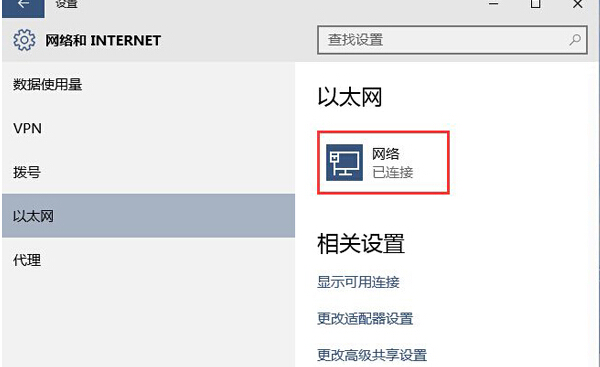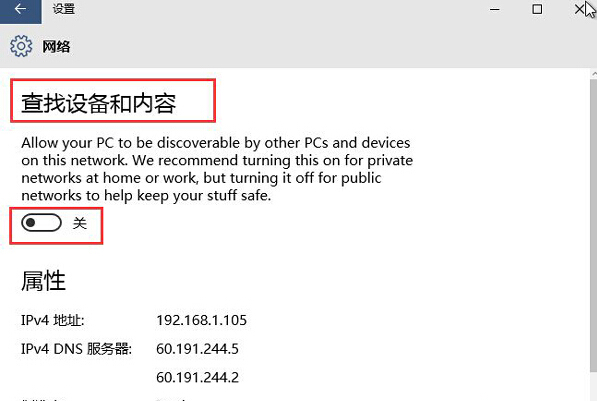在以前的Windows系統中,例如我們們的winXP系統和win7系統都有這樣的功能,就是當電腦具有無限網路功能,而我們們周圍出現有無線網路的時候,我們們的電腦就可以自動的對這些網路進行實時搜尋,然後出現一個網路裝置列表,供使用者選擇,但是升級到win8系統,以至於現在的win10系統之後,為了保護使用者的電腦安全,Windows系統預設將這個功能禁止掉了,也就是說,使用者需要對周圍的網路進行搜尋的話,就需要手動的去開啟這個功能,那麼在win10系統中,我們們要如何去開啟這個功能呢?下面,小編就來詳細的介紹一下吧!
1.首先,我們們需要返回到win10系統的傳統桌面位置,之後,我們們單擊開啟win10系統的開始選單,然後從開始選單中點選選擇設定選項。
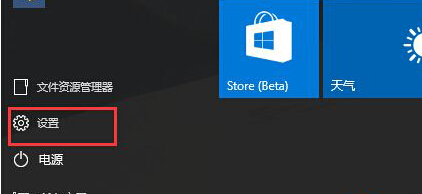
2.在開啟的設定選單中,我們們點選選擇其中過的“網路和internet”選項,在新出現的視窗中,我們們首先需要選擇自己目前正在使用的網路,例如小編選擇的是乙太網,之後我們們會看到“查詢裝置和內容”開關,如果關閉則適用於“公共網路”;如果開啟則適用於“家庭網路”和“工作網路”,在預設設定下Win10系統自動開啟了“查詢裝置和內容”,如果看到這個選項是關閉的,那麼就手動把它開啟就可以了。